Rivedere i Pulse inviati
In Viva Pulse, se hai creato e inviato un pulse, puoi esaminare il feedback, intervenire per ottenere risposte aggiuntive, prolungare la scadenza, annullare un pulse e altro ancora.
Visualizza pulse aperti
Visualizza le richieste pulse che hai inviato non ancora chiuse per intraprendere azioni, tra cui l'estensione della scadenza, l'aggiunta di altre persone o la condivisione del collegamento del sondaggio per il feedback o l'annullamento della richiesta.
-
Apri Viva Pulse in Microsoft Teams o nel Web browser.
-
Nella home page Viva Pulse vai alla sezione I miei impulsi e seleziona la scheda Pulse inviati.
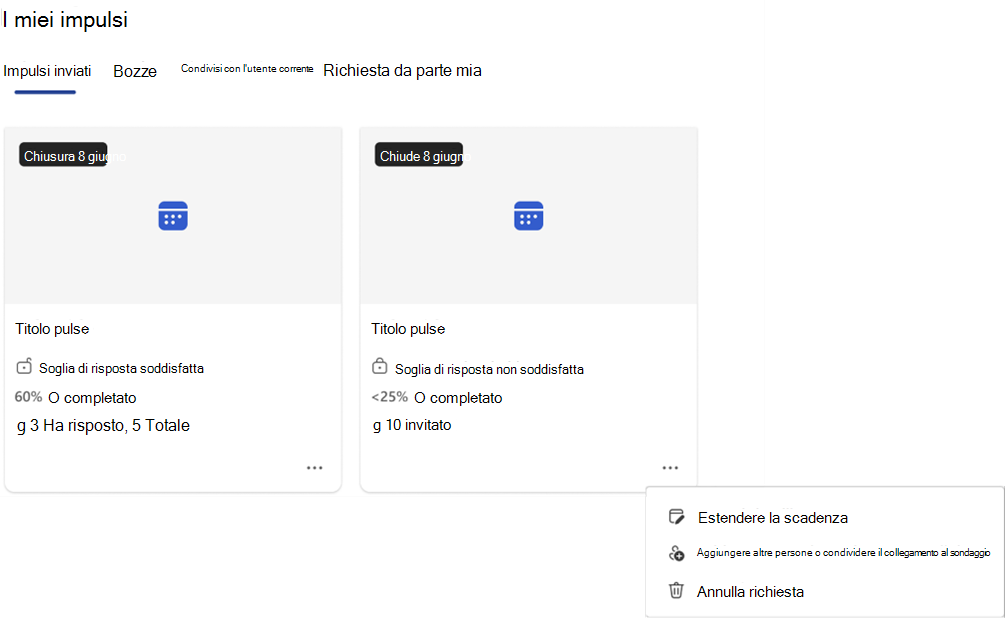
-
Passa il puntatore del mouse sulla scheda per il pulse inviato, quindi seleziona i puntini di sospensione (...). Sono disponibili le opzioni seguenti:
-
Selezionare Estendi scadenza per estendere la scadenza della richiesta Pulse. Tieni presente che puoi estendere la scadenza della tua richiesta Pulse solo fino a un massimo di sei volte.
-
Seleziona Aggiungi altre persone o condividi il collegamento al sondaggio per aggiungere altri provider di feedback alla tua richiesta Pulse o copia il collegamento per condividere la tua richiesta Pulse con gli attuali provider di feedback in un messaggio e-mail personale o in un messaggio di Teams.
-
Seleziona Annulla richiesta per annullare la richiesta Pulse.
-
Importante: L'opzione "Annulla richiesta" non viene visualizzata se è stata raggiunta la soglia minima.
Chiudere pulse aperti
Importante: Non riceverai alcuna risposta aggiuntiva dopo la chiusura di Pulse. Inoltre, ci sarà il tempo di elaborazione necessario per generare un report per Pulse che vengono chiusi in anticipo. Si riceverà una notifica quando il report sarà disponibile.
Chiudi richieste Pulse aperte che hanno raggiunto il requisito minimo della soglia prima della data di chiusura.
-
Apri Viva Pulse in Microsoft Teams o nel Web browser.
-
Puoi chiudere i tuoi pulse aperti utilizzando uno dei due metodi seguenti:
-
Seleziona la scheda di richiesta di feedback corrispondente dalla Viva sezione Pulse homepage My pulses, nella scheda Pulses sent.
-
Passa il puntatore del mouse sulla scheda per il pulse inviato, quindi seleziona i puntini di sospensione (...). Tra le opzioni elencate, seleziona Chiudi questo pulse.
-
-
Passa alla pagina corrispondente per il tuo pulse aperto. Selezionare Modifica richiesta. Sono disponibili le opzioni seguenti:
-
Selezionare Estendi scadenza per estendere la scadenza della richiesta Pulse. Tieni presente che puoi estendere la scadenza della tua richiesta Pulse solo fino a un massimo di sei volte.
-
Seleziona Aggiungi altre persone o condividi il collegamento al sondaggio per aggiungere altri provider di feedback alla tua richiesta Pulse o copia il collegamento per condividere la tua richiesta Pulse con gli attuali provider di feedback in un messaggio e-mail personale o in un messaggio di Teams.
-
Seleziona Chiudi questo impulso per chiudere la richiesta di feedback. I destinatari che non hanno risposto non saranno in grado di fornire il proprio feedback.
-
-
Dopo aver chiuso Pulse, vedrai uno schermo che ti informa che il report viene generato.
-
-
Riceverai una notifica quando il tuo report Pulse sarà pronto. È quindi possibile accedere al report di feedback usando uno dei quattro metodi seguenti:
-
Selezionare la notifica del feed Attività di Teams che indica che Pulse è stato chiuso.
-
Selezionare Visualizza risultati dalla notifica chat di Teams.
-
Selezionare Visualizza risultati dalla notifica tramite posta elettronica.
-
Seleziona la scheda di richiesta di feedback corrispondente dalla Viva sezione Pulse homepage My pulses, nella scheda Pulses sent.
Visualizza impulsi chiusi
Visualizza le richieste pulse che si sono chiuse per vedere chi ha fornito feedback, inviare nuovamente la richiesta e condividere i risultati.
-
Apri Viva Pulse in Microsoft Teams o nel Web browser.
-
Nella home page Viva Pulse vai alla sezione I miei impulsi e seleziona la scheda Pulse inviati.
-
Passa il puntatore del mouse sulla scheda per il pulse inviato, quindi seleziona i puntini di sospensione (...).
-
Se si soddisfa il numero minimo di risposte richieste, selezionare i puntini di sospensione (...) sulla scheda per il Pulse inviato. È quindi possibile eseguire una delle operazioni seguenti:
-
Per inviare di nuovo Pulse in un secondo momento per continuare a tenere traccia di ciò che funziona bene per il tuo team e delle aree su cui concentrarti nel tempo, seleziona Invia nuovamente richiesteper inviare nuovamente il tuo Pulse alle stesse persone.
-
Seleziona Visualizza provider di feedback per visualizzare le persone invitate a rispondere alla tua richiesta Pulse.
-
Selezionare Condividi risultati per condividere i risultati del feedback con il team.
-
Se hai annullato la richiesta Pulse o non hai soddisfatto la soglia minima di risposta, seleziona i puntini di sospensione (...) sulla scheda del Pulse che hai inviato e completa una delle seguenti azioni:
-
Seleziona Invia di nuovo la richiesta per inviare di nuovo la richiesta Pulse per acquisire il feedback del team.
-
Seleziona Visualizza provider di feedback per visualizzare i provider di feedback che hai invitato a rispondere alla tua richiesta Pulse.
Altre informazioni
Visualizzare e condividere i risultati del feedback come autore del feedback










